माझा फोन का खराब होत आहे?

तुमच्या फोनची स्क्रीन अचानक चकचकीत आणि चकचकीत का होते याचा कधी विचार केला आहे? हे सॉफ्टवेअर बग, ब्राइटनेस सेटिंग्ज किंवा कदाचित काहीतरी अधिक क्लिष्ट असल्यामुळे आहे का? या पेपरमध्ये, आम्ही Android आणि iPhone या दोन्ही डिव्हाइसेसवर पडद्यावर चकचकीत होण्याच्या सामान्य कारणांचा शोध घेत आहोत, या विस्कळीत समस्यांमागील कारणांचा शोध घेत आहोत आणि तुमच्या फोनचे सुरळीत ऑपरेशन पुनर्संचयित करण्यासाठी प्रभावी उपाय सादर करतो.
1. माझा फोन का खराब होत आहे?
तुमचा फोन खराब होण्याची काही सामान्य कारणे येथे आहेत:
सॉफ्टवेअर समस्या
अॅप बग्स आणि ऑपरेटिंग सिस्टीममधील त्रुटींसह सॉफ्टवेअर-संबंधित समस्यांमुळे ग्लिचिंग किंवा फ्लिकरिंग स्क्रीनचे श्रेय दिले जाऊ शकते.
दुर्भावनायुक्त सॉफ्टवेअर किंवा व्हायरस:
तुम्ही चुकून तुमच्या फोनवर व्हायरस किंवा दुर्भावनापूर्ण सॉफ्टवेअर इन्स्टॉल केल्यास, विशेषत: Android डिव्हाइसवर, यामुळे स्क्रीन फ्लिकरिंग समस्या उद्भवू शकतात.
ब्राइटनेस सेटिंग्ज
चुकीच्या ब्राइटनेस सेटिंग्जमुळे आयफोन स्क्रीनमध्ये बिघाड होऊ शकतो, विशेषतः जर ब्राइटनेस खूप कमी सेट केला असेल.

शारीरिक नुकसान
शारीरिक नुकसान जसे की हार्ड थेंब, पाण्याचे नुकसान, पॉवर सर्ज आणि इतर हार्डवेअर समस्यांमुळे स्क्रीन फ्लिकरिंग किंवा ग्लिचिंग होऊ शकते.
समस्याग्रस्त अॅप्स
काही अॅप्स ज्यांना उच्च रिझोल्यूशन आवश्यक आहे किंवा सुसंगततेच्या समस्या आहेत ते स्क्रीन फ्लिकरिंग होऊ शकतात.
दोषपूर्ण एलसीडी पॅनेल किंवा कनेक्शन
दोषपूर्ण LCD पॅनेल किंवा स्क्रीन असेंब्लीमधील सैल कनेक्शनमुळे चकचकीत किंवा चकचकीत डिस्प्ले होऊ शकतात.
चुकीची ब्राइटनेस सेन्सर सेटिंग्ज
ब्राइटनेस सेटिंग्ज अयोग्यरित्या समायोजित केल्याने, विशेषत: कमी ब्राइटनेस स्तरांवर चमकणाऱ्या Android डिव्हाइसेसवर, समस्येस हातभार लावू शकतो.
OS अद्यतने
काही वापरकर्त्यांनी त्यांच्या फोनची ऑपरेटिंग सिस्टम अपडेट केल्यानंतर स्क्रीन फ्लिकरिंग समस्या नोंदवल्या आहेत.
जास्त गरम होणे
अति उष्णतेमुळे स्क्रीन प्रतिसादहीन होऊ शकते किंवा फ्लिकर होऊ शकते.

मेमरी समस्या
अपुरा स्टोरेज किंवा कमी RAM यामुळे कार्यक्षमता कमी होऊ शकते, ज्यामुळे स्क्रीन ग्लिच होऊ शकते.
दूषित सॉफ्टवेअर
सदोष अॅप्स, जेलब्रेकिंग किंवा इतर कारणांमुळे ऑपरेटिंग सिस्टममधील त्रुटी स्क्रीन फ्लिकरिंग होऊ शकतात.
खराब झालेले किंवा खराब झालेले अपडेट
अलीकडील सॉफ्टवेअर अपडेटमुळे दूषित फाइल्समुळे स्क्रीन फ्लिकरिंग समस्या उद्भवू शकतात.
पार्श्वभूमी प्रक्रिया
पार्श्वभूमीत विचित्र वर्तणुकीमुळे काहीवेळा समस्येचे निराकरण करण्यासाठी फॅक्टरी रीसेट करणे आवश्यक आहे.
शारीरिक नुकसान
थेंब आणि शारीरिक प्रभाव फोनच्या हार्डवेअरला हानी पोहोचवू शकतात, ज्यामुळे स्क्रीन ग्लिच होऊ शकते.
2. ग्लिचिंग फोन स्क्रीनचे निराकरण कसे करावे?
पद्धत 1: स्वयं-समायोजित ब्राइटनेस बंद करा
तुमच्या फोनवर सेटिंग्ज अॅप उघडा.
कृपया संबंधित सेटिंग्जमध्ये प्रवेश करण्यासाठी "डिस्प्ले" किंवा "डिस्प्ले आणि ब्राइटनेस" असे लेबल असलेल्या विभागात जा.
"ऑटो-ब्राइटनेस" किंवा "अॅडॉप्टिव्ह ब्राइटनेस" पर्याय शोधा आणि तो टॉगल करा.
एकदा बंद केल्यावर, प्रकाशाच्या स्थितीकडे दुर्लक्ष करून तुमच्या फोनची चमक कायम राहील.
पद्धत 2: समस्याप्रधान अनुप्रयोगांवरील त्रुटींचे निराकरण करा
कृपया ऍप्लिकेशन स्टोअरमध्ये ऍप्लिकेशन अपडेट्सची पडताळणी करा आणि उपलब्ध असलेल्या कोणत्याही अपडेटच्या इंस्टॉलेशनसह पुढे जा.
सेटिंग्ज > अॅप्स > [समस्याग्रस्त अॅप] वर जा.
“Storage.†वर टॅप करा
तात्पुरता डेटा काढण्यासाठी "कॅशे साफ करा" वर टॅप करा.
अॅपला त्याच्या प्रारंभिक स्थितीवर रीसेट करण्यासाठी "डेटा साफ करा" वर टॅप करा.
समस्या कायम राहिल्यास, अॅप अनइंस्टॉल करा आणि नंतर अॅप स्टोअरमधून पुन्हा स्थापित करा.
पद्धत 3: समस्याग्रस्त विजेट्स काढा
विजेटवर दीर्घकाळ दाबून ठेवल्याने तुम्हाला शंका आहे की त्रुटी निर्माण होत आहेत.
दिसत असलेल्या संदर्भ मेनूमधून "विजेट काढा" निवडा.
या प्रक्रियेची पुनरावृत्ती इतर कोणत्याही विजेट्ससाठी करा ज्यांमुळे समस्या उद्भवू शकतात.
पद्धत 4: न वापरलेली वैशिष्ट्ये अक्षम करा
तुमच्या फोनवरील सेटिंगमध्ये जा.
खाली स्क्रोल करा आणि "फोनबद्दल" वर टॅप करा.
"बिल्ड नंबर" शोधा आणि विकासक पर्याय यशस्वीरित्या सक्षम केले गेले आहेत असे सूचित करणारी सूचना दिसेपर्यंत त्यावर वारंवार टॅप करण्यासाठी पुढे जा. प्राथमिक सेटिंग्ज मेनूवर परत या आणि "सिस्टम." निवडा
"डेव्हलपर पर्याय" वर टॅप करा
"विंडो अॅनिमेशन स्केल" आणि "ट्रान्झिशन अॅनिमेशन स्केल" सारखे पर्याय शोधा.
"अॅनिमेशन बंद" किंवा "अॅनिमेशन स्केल 0.5x." निवडून हे पर्याय बंद करा.
थेट वॉलपेपरसाठी, आपल्या वॉलपेपर सेटिंग्जवर जा आणि त्याऐवजी एक स्थिर प्रतिमा निवडा.
पद्धत 5: विमान मोड सक्षम करा
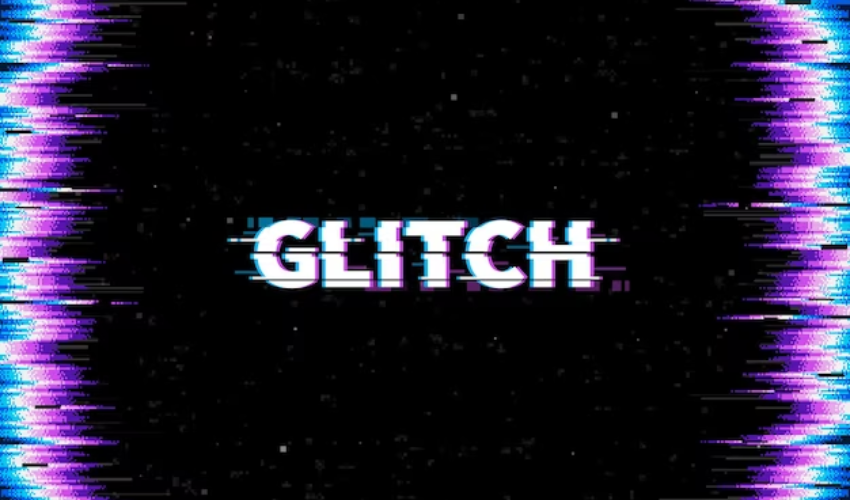
द्रुत सेटिंग्ज पॅनेल सुरू करण्यासाठी, कृपया तुमच्या स्क्रीनच्या शीर्षस्थानी खाली स्वाइप करा. त्यानंतर, ते सक्रिय करण्यासाठी एअरप्लेन मोड चिन्ह निवडा.
प्रक्रिया पूर्ण होण्यासाठी थोडा वेळ द्या.
विमान मोड निष्क्रिय करण्यासाठी, कृपया त्याच चिन्हावर पुन्हा एकदा टॅप करा.
पद्धत 6: तुमचा फोन रीस्टार्ट करा
तुमच्या फोनवरील पॉवर बटण दाबा आणि धरून ठेवा.
प्रदर्शित केलेल्या पर्यायांवर अवलंबून, "रीस्टार्ट" किंवा "पॉवर ऑफ" निवडा.
तुम्ही "रीस्टार्ट" निवडल्यास, तुमचा फोन बंद होईल आणि नंतर पुन्हा बूट होईल.
पद्धत 7: समस्याग्रस्त अॅप्सचा कॅशे आणि डेटा साफ करा
सेटिंग्ज > अॅप्स वर जा.
समस्या निर्माण करणारे अॅप शोधा आणि त्यावर टॅप करा.
"स्टोरेज आणि कॅशे" वर टॅप करा
तात्पुरत्या फायली काढण्यासाठी "कॅशे साफ करा" वर टॅप करा.
अॅप रीसेट करण्यासाठी "डेटा साफ करा" वर टॅप करा.
पद्धत 8: तुमच्या फोनचे सॉफ्टवेअर अपडेट करा
तुमच्या मोबाइल डिव्हाइसवर अपडेट प्रक्रिया सुरू करण्यासाठी, कृपया सेटिंग्ज ऍप्लिकेशनमध्ये प्रवेश करा.
खाली स्क्रोल करण्यासाठी पुढे जा आणि "सिस्टम" किंवा "फोनबद्दल" निवडा.
पुढे, ''प्रगत'' किंवा ''सॉफ्टवेअर अपडेट'' वर टॅप करा.
अपडेट ऍक्सेस करण्यायोग्य असल्यास, कृपया "डाउनलोड आणि स्थापित करा" निवडा.
पद्धत 9: तुमचा फोन फॅक्टरी रीसेट करा
टीप: तुमचा फोन फॅक्टरी रीसेट केल्याने तुमच्या डिव्हाइसवरील सर्व डेटा मिटवला जाईल, त्यामुळे पुढे जाण्यापूर्वी तुमच्या महत्त्वाच्या डेटाचा बॅकअप घ्या.
सेटिंग्ज > सिस्टम > रीसेट पर्याय वर जा.
"सर्व डेटा मिटवा (फॅक्टरी रीसेट)" वर टॅप करा
तुमच्या कृतीची पुष्टी करा आणि तुमच्या डिव्हाइसचा पिन किंवा पासवर्ड टाका.
फॅक्टरी रीसेट प्रक्रिया सुरू करण्यासाठी "सर्व डेटा मिटवा" वर टॅप करा.
या चरणांमध्ये तुमच्या सुरुवातीच्या प्रश्नात नमूद केलेल्या पद्धतींचा समावेश आहे.
3. फोन ग्लिचिंग समस्येचे त्वरीत निराकरण कसे करावे?
3.1 Android वर ग्लिचिंग समस्यांचे निराकरण करणे:
पायरी 1: Android साठी Tenorshare ReiBoot स्थापित आणि लाँच करा
डाउनलोड करा आणि स्थापित करा Android साठी Tenorshare ReiBoot तुमच्या संगणकावर.
स्थापनेनंतर प्रोग्राम लाँच करा.
पायरी 2: तुमचे Android डिव्हाइस कनेक्ट करा
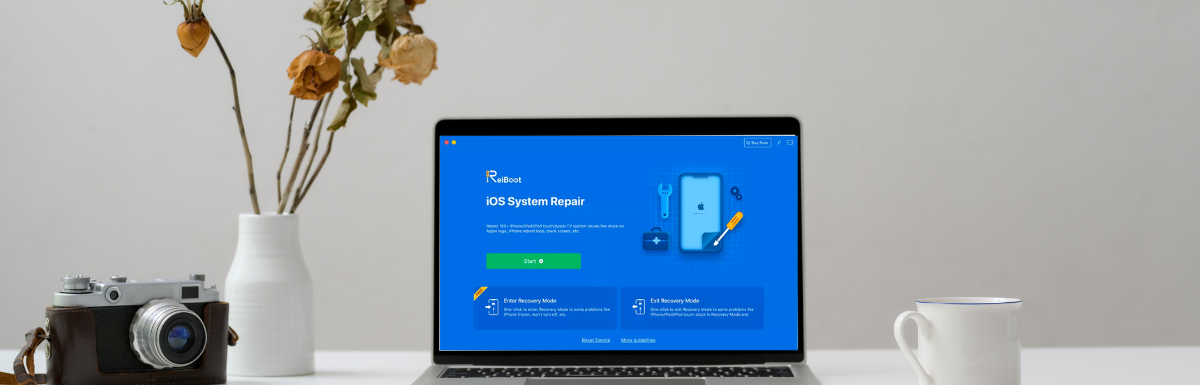
तुमचे गडबड करणारे Android डिव्हाइस संगणकाशी कनेक्ट करण्यासाठी USB केबल वापरा.
कृपया तुमच्या Android डिव्हाइसवर USB डीबगिंग सक्षम असल्याची खात्री करा. ते सक्षम केलेले नसल्यास, कृपया ते सक्षम करण्यासाठी ऑन-स्क्रीन सूचनांचे अनुसरण करा.
पायरी 3: "Android सिस्टम दुरुस्ती करा" निवडा

मुख्य इंटरफेसवर, "रिपेअर अँड्रॉइड सिस्टम" पर्यायावर क्लिक करा.
चरण 4: डाउनलोड मोड प्रविष्ट करा
तुमच्या Android डिव्हाइसवर डाउनलोड मोड सक्रिय करण्यासाठी कृपया ऑन-स्क्रीन सूचनांचे पालन करा. यामध्ये सामान्यतः विशिष्ट की संयोजनांचा समावेश असतो.
कार्यक्रम तुम्हाला या प्रक्रियेत मार्गदर्शन करेल.
चरण 5: फर्मवेअर डाउनलोड आणि स्थापित करा
एकदा तुमचे डिव्हाइस डाउनलोड मोडमध्ये आले की, Android साठी Tenorshare ReiBoot तुमचे डिव्हाइस शोधेल आणि योग्य फर्मवेअर ऑफर करेल.
फर्मवेअर डाउनलोड आणि स्थापित करण्यासाठी "आता दुरुस्ती करा" वर क्लिक करा. या प्रक्रियेचा उद्देश डेटा गमावल्याशिवाय तुमची Android सिस्टम दुरुस्त करणे आहे.
पायरी 6: दुरुस्ती पूर्ण होण्याची प्रतीक्षा करा
कार्यक्रम आपोआप तुमची Android प्रणाली दुरुस्त करण्यास प्रारंभ करेल. प्रक्रिया पूर्ण होण्याची प्रतीक्षा करा.
पायरी 7: तुमचे Android डिव्हाइस रीस्टार्ट करा
दुरुस्ती पूर्ण झाल्यावर, तुमचे Android डिव्हाइस स्वयंचलितपणे रीस्टार्ट होईल. ग्लिचिंग समस्येचे निराकरण झाले आहे का ते तपासा.
3.2 iPhone वरील ग्लिचिंग समस्यांचे निराकरण करणे:
पायरी 1: iOS साठी Tenorshare ReiBoot स्थापित आणि लाँच करा
डाउनलोड करा आणि स्थापित करा iOS साठी Tenorshare ReiBoot तुमच्या संगणकावर.
स्थापनेनंतर प्रोग्राम लाँच करा.
पायरी 2: तुमचा iPhone कनेक्ट करा
तुमचा चकचकीत आयफोन संगणकाशी जोडण्यासाठी USB केबल वापरा.
पायरी 3: "ऑपरेटिंग सिस्टमची दुरुस्ती करा" निवडा :
मुख्य इंटरफेसवर, "रिपेअर ऑपरेटिंग सिस्टम" पर्यायावर क्लिक करा.
पायरी 4: दुरुस्ती प्रक्रिया सुरू करा
पुढे जाण्यासाठी "आता निश्चित करा" बटणावर क्लिक करा.
पायरी 5: फर्मवेअर पॅकेज डाउनलोड करा
प्रोग्राम तुम्हाला तुमच्या iPhone ची ऑपरेटिंग सिस्टम दुरुस्त करण्यासाठी आवश्यक असलेले फर्मवेअर पॅकेज डाउनलोड करण्यास सूचित करेल.
एक योग्य जतन मार्ग निवडा आणि पुढे जाण्यासाठी "डाउनलोड" वर क्लिक करा.
पायरी 6: दुरुस्ती सुरू करा
फर्मवेअर पॅकेज डाउनलोड केल्यानंतर, दुरुस्ती प्रक्रिया सुरू करण्यासाठी "मानक दुरुस्ती" वर क्लिक करा.
पायरी 7: दुरुस्ती पूर्ण करा
प्रोग्राम तुमच्या iPhone ची ऑपरेटिंग सिस्टम स्वयंचलितपणे दुरुस्त करेल. एकदा पूर्ण झाल्यावर, तुमचा iPhone रीस्टार्ट होईल.
पायरी 8: ग्लिचिंग तपासा
दुरुस्तीनंतर, तुमच्या iPhone वरील समस्या सोडवली आहे का ते तपासा.
Android साठी Tenorshare ReiBoot आणि iOS साठी ReiBoot ही विविध प्रणाली-संबंधित समस्यांचे निराकरण करण्यासाठी विश्वासार्ह साधने आहेत, ज्यामध्ये ग्लिचिंग समस्या आहेत.
3.3 निष्कर्ष
फोनवरील स्क्रीन चकचकीत करणे हे सॉफ्टवेअर समस्या, दुर्भावनापूर्ण सॉफ्टवेअर, ब्राइटनेस सेटिंग्ज, भौतिक नुकसान किंवा समस्याप्रधान अॅप्समुळे उद्भवू शकते. सुदैवाने, सेटिंग्ज समायोजित करणे, कॅशे साफ करणे, आणि Android आणि iOS साठी Tenorshare ReiBoot सारखी साधने वापरणे यासारखे उपाय प्रभावीपणे या त्रुटी दूर करू शकतात, डिव्हाइसेसची सहज कार्यक्षमता पुनर्संचयित करू शकतात.


